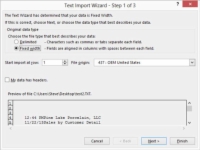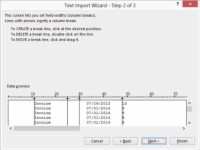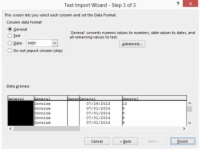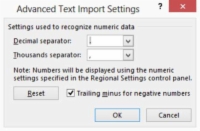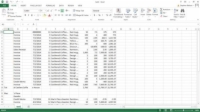Når du ikke kan eller ikke kan eksportere direkte til Excel, må du ta det andre trinnet med å importere ASCII-tekstfilen som du opprettet med det andre programmet. Her er trinnene du tar for å importere en rett tekstfil:

1Åpne tekstfilen ved å velge Åpne fra Fil-menyen eller ved å velge kommandoen Hent eksterne data fra tekst på Data-fanen.
Excel viser Åpne-dialogboksen hvis du velger Åpne-kommandoen. Excel viser en nesten identisk Importer tekstfil-dialogboks hvis du velger Data-fanens Hent eksterne data fra tekst-kommandoen.
2Velg tekstfiler fra rullegardinlisten.
Denne listen vises til høyre for tekstboksen Fil.
3Bruk rullegardinlisten Søk i for å identifisere mappen der du plasserte den eksporterte tekstfilen.
Du bør se tekstfilen oppført i dialogboksen Åpne.
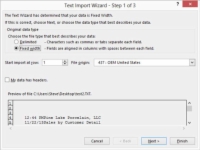
4For å åpne tekstfilen, dobbeltklikk på ikonet.
Excel starter tekstimportveiviseren.
5Velg alternativknappen Fixed Width.
Dette forteller Excel at feltene i tekstfilen er ordnet i jevnt fordelte kolonner.
6I tekstboksen Start import ved rad identifiserer du raden i ASCII-tekstfilen som skal være den første raden i regnearket.
Generelt bruker ASCII-tekstfiler de første radene i filen for å vise rapporthodeinformasjon. Av denne grunn vil du vanligvis ikke begynne å importere på rad 1; du vil begynne å importere på rad 10 eller 20 eller 5.
Ikke bli for spent når det gjelder å fortelle tekstimportveiviseren hvilken rad som er den første som skal importeres. Hvis du importerer for mange rader, kan du enkelt slette de overflødige radene senere i Excel.
Du kan forhåndsvise rapporten som skal importeres som vises nederst i dialogboksen Tekstimportveiviser.
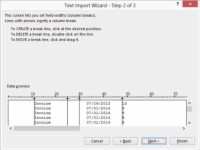
7 Klikk på Neste.
Excel viser dialogboksen for andre trinn i tekstimportveiviseren. Du bruker denne andre dialogboksen for tekstimportveiviseren til å dele radene i tekstfilene i kolonner.
Du trenger kanskje ikke gjøre mye arbeid med å identifisere hvor rader skal deles inn i kolonner. Excel, etter å ha sett nøye på dataene i tekstfilen som skal importeres, foreslår hvor kolonner skal brytes og tegner vertikale linjer ved bruddene.
8 I delen Forhåndsvisning av data i den andre veiviserdialogboksen går du gjennom tekstskiftene og endrer dem etter behov.
Hvis de er feil, drar du bruddlinjene til et nytt sted.
For å fjerne et brudd, dobbeltklikk på bruddlinjen.
For å opprette eller legge til en ny pause, klikk på punktet der du vil at pausen skal skje.
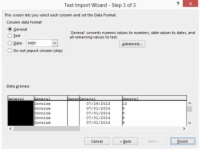
9 Klikk på Neste.
Excel viser dialogboksen for tredje trinn i tekstimportveiviseren.
10Velg dataformatet for kolonnene i den nye arbeidsboken.
Du kan velge standardformatering fra den tredje tekstimportveiviseren-dialogboksen for kolonnene i den nye arbeidsboken.
For å velge standardformat for en kolonne, klikk på den kolonnen i Data Preview-boksen og velg deretter en av de fire kolonnedataformat-radioknappene.
Hvis du velger alternativknappen Datoformat som standard for en kolonne, bruker du rullegardinlisten Dato for å velge et datoformat.
11Identifiser eventuelle kolonner som Excel ikke skal importere.
Hvis du ikke vil importere en kolonne, velg en kolonne i Data Preview-boksen og velg deretter alternativknappen Ikke importer kolonne (Hopp over).
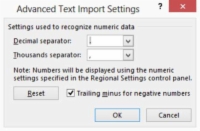
12 Ikke velg hvordan dataene vises i tekstfilen.
Du kan klikke på Avansert-knappen (i den tredje dialogboksen Tekstimportveiviser) for å vise dialogboksen Avanserte tekstimportinnstillinger. Dialogboksen Avanserte tekstimportinnstillinger inneholder tekstbokser som du kan bruke til å spesifisere mer detaljert eller med mer presisjon hvordan dataene i tekstfilen er ordnet.
Velg hvilket symbol som brukes for å skille hele tall fra desimalverdier ved å bruke rullegardinlisten Desimalskilletegn.
Velg hvilket symbol som brukes til å skille tusener ved å bruke rullegardinlisten Thousands Separator.
Klikk OK etter at du har gjort valg her; du går tilbake til den tredje dialogboksen for veiviseren.
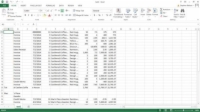
13 Klikk på Fullfør.
Excel importerer tekstfilen i henhold til dine spesifikasjoner og plasserer den i en ny Excel-arbeidsbok. Dataene vil sannsynligvis ikke være perfekt lagt ut.
Likevel, når du har veldig store datasett, vil du finne import av en enorm tidsbesparelse. Generelt vil du ikke finne det veldig vanskelig å rydde opp i den nye arbeidsboken. Du trenger bare å slette noen få rader eller kanskje kolonner eller kanskje gjøre litt ekstra formatering eller endre størrelse på rad og kolonne.